Cách tắt chặn quảng cáo trên Chrome sẽ cho phép bạn tiếp tục xem trang web mà không bị báo lỗi. Hiện nay nhiều website yêu cầu người dùng phải tắt trình Adblock trên Google Chrome mới có thể xem nội dung trên trang. Bài viết sau đây của Kiến Thức Phần Mềm sẽ hướng dẫn bạn chi tiết các bước vô hiệu hóa tính năng chặn quảng cáo trên Chrome.
Hướng dẫn chi tiết cách tắt chặn quảng cáo trên Chrome
Cách tắt chặn quảng cáo trên máy tính
Bước 1: Click vào icon Thêm (ba dấu chấm) nằm ở góc bên phải trên cùng của giao diện Chrome. Sau đó tại menu vừa hiện ra, bạn click vào tùy chọn Cài đặt.
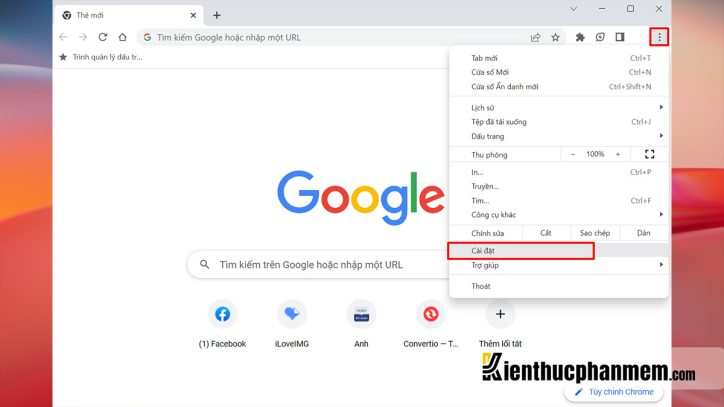
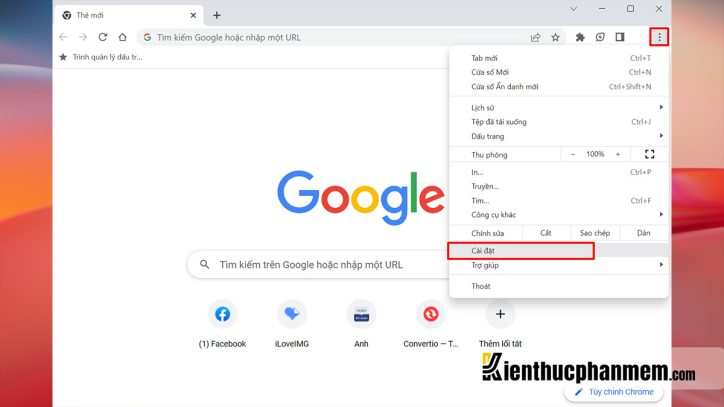
Bước 2: Tại danh sách bên trái màn hình, bạn click vào mục Quyền riêng tư và bảo mật. Tiếp đó hãy nhìn sang khung bên trái, cuộn xuống để tìm và click vào mục Cài đặt trang web.
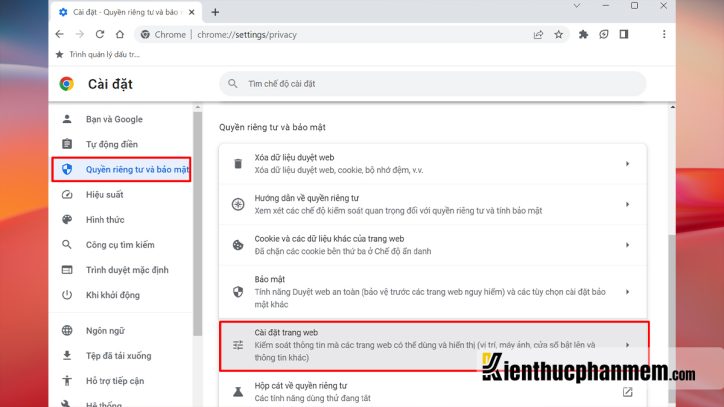
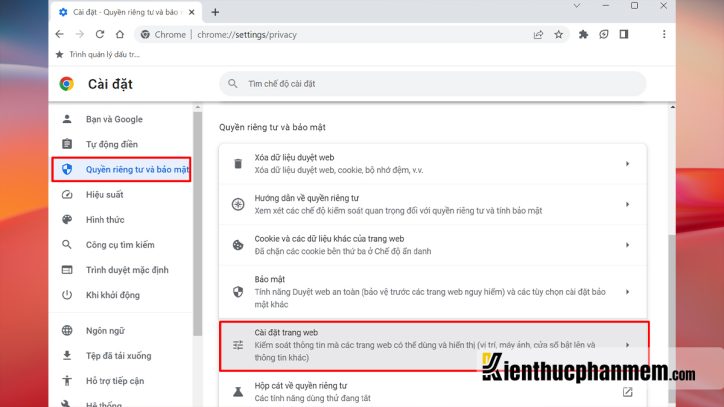
Bước 3: Bạn tiếp tục kéo xuống bên dưới đến khi nhìn thấy tùy chọn Các chế độ cài đặt nội dung khác thì click vào.


Bước 4: Tìm và click vào mục Quảng cáo hiển thị ở danh sách bên dưới. Tại đây bạn bỏ tick ở mục Chặn quảng cáo trên các trang web hiển thị quảng cáo xâm nhập hoặc quảng cáo gây hiểu nhầm. Như vậy là bạn đã thực hiện thành công cách tắt chặn quảng cáo trên Chrome với máy tính rồi.


Cách tắt chặn quảng cáo trên điện thoại
Bước 1: Mở trình duyệt Google Chrome trên điện thoại của bạn rồi nhấn vào biểu tượng dấu ba chấm ở góc phải trên cùng màn hình > chọn Cài đặt.
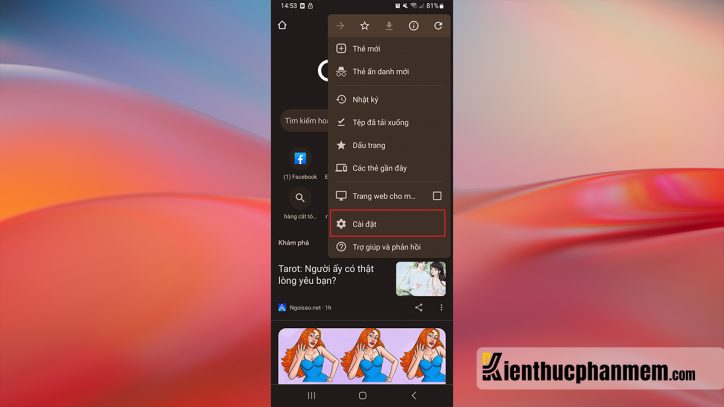
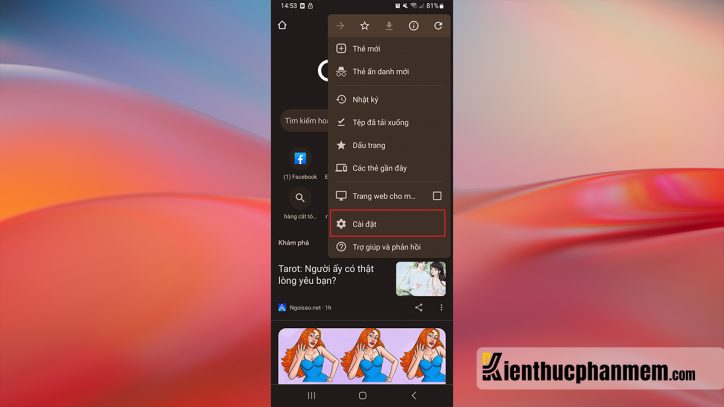
Bước 2: Tiếp đó trong giao diện Cài đặt, bạn nhấn vào tùy chọn Quyền riêng tư và bảo mật.
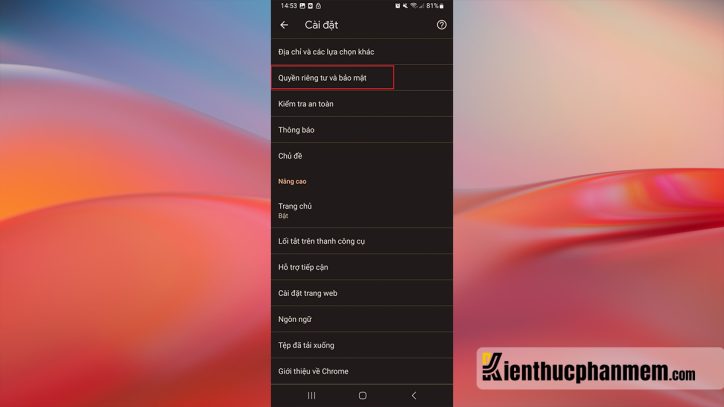
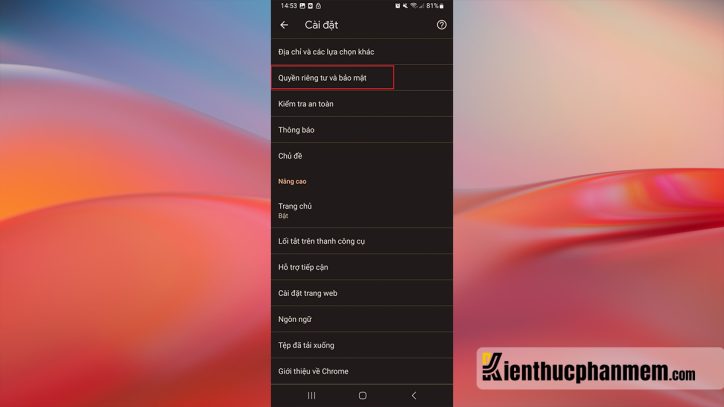
Bước 3: Ở giao diện tiếp theo, bạn nhấn vào mục Quảng cáo.
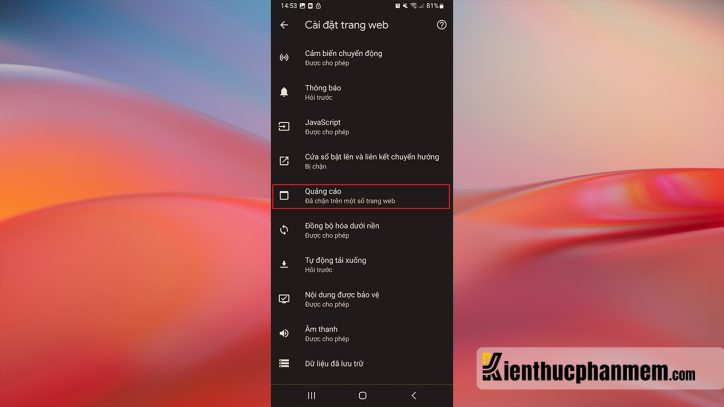
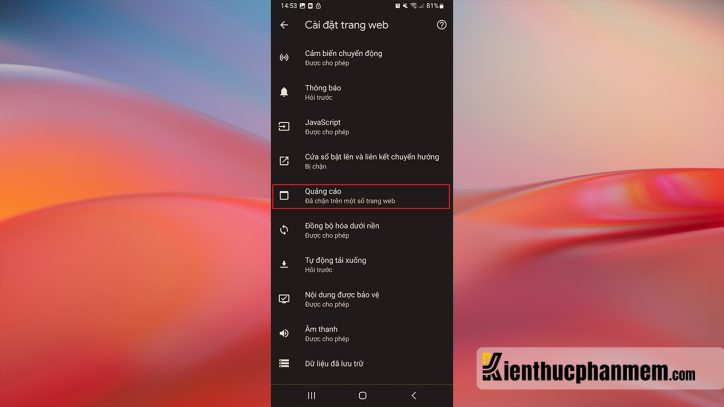
Bước 4: Cuối cùng để tắt chặn quảng cáo Chrome trên điện thoại, bạn gạt nút công tắc để tắt tính năng Chặn quảng cáo trên các trang web hiển thị quảng cáo xâm nhập hoặc quảng cáo gây hiểu nhầm.
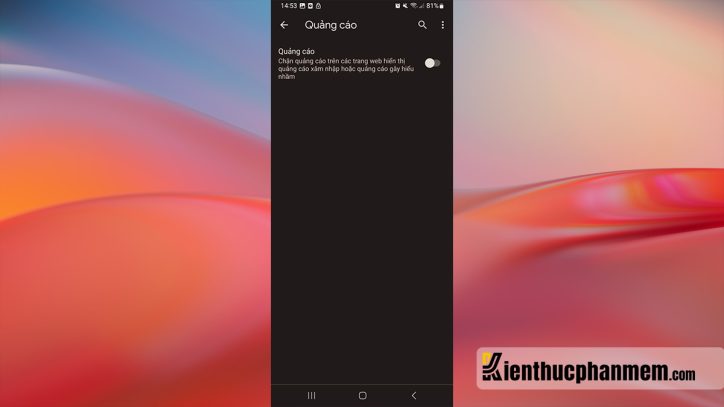
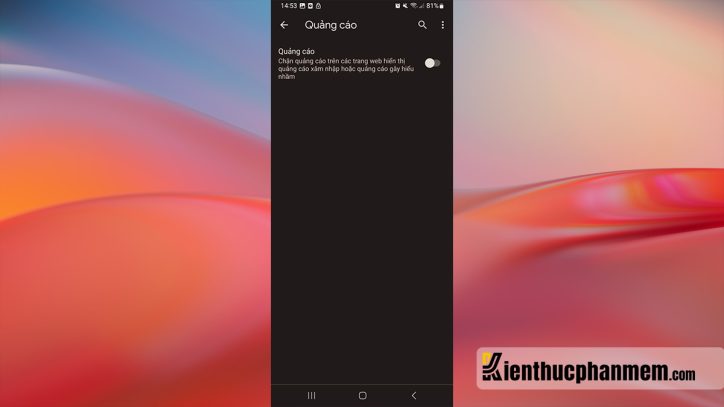
Cách tắt chặn quảng cáo trên Chrome đối với một số website cụ thể
Bạn không nhất thiết phải vô hiệu hóa tính năng chặn quảng cáo đối với tất cả các website mà bạn truy cập. Để tắt chặn quảng cáo đối với một số website cụ thể mà bạn mong muốn hãy thực hiện như sau:
Bước 1: Truy cập vào trình duyệt Google Chrome trên máy tính.
Bước 2: Nhập địa chỉ của website mà bạn muốn cho phép quảng cáo. Sau đó tại thanh địa chỉ nằm phía trên, bạn tìm và click vào icon Thông tin (biểu tượng chữ “i”) hoặc Khóa nằm.
Bước 3: Tại menu vừa mở ra, bạn click vào mục Cài đặt trang web.


Bước 4: Tại giao diện Cài đặt, bạn tìm đến mục Quảng cáo. Click vào mục Chặn (mặc định) ở bên phải và chọn Cho phép.
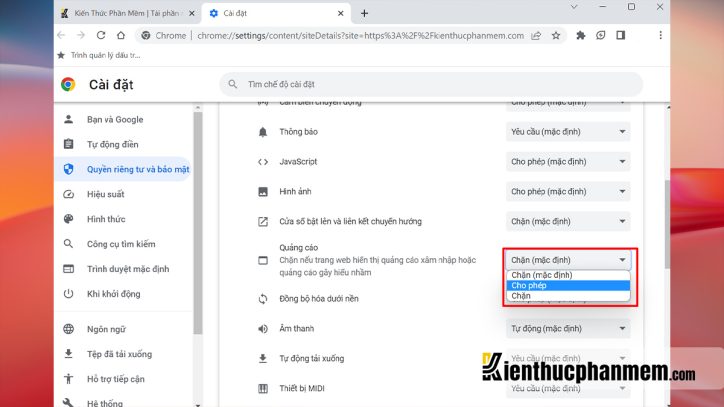
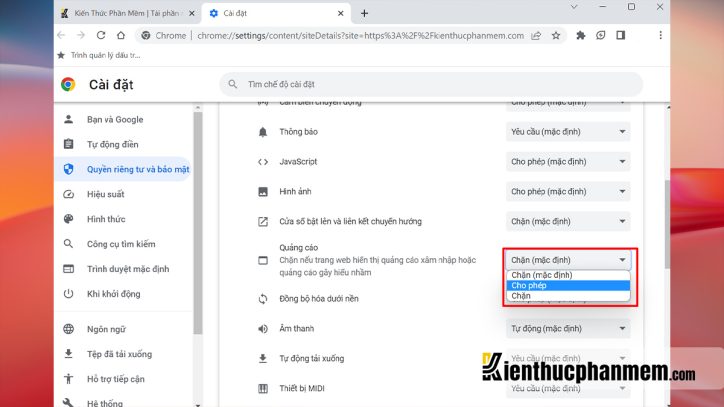
Bước 5: Cuối cùng bạn chỉ cần tải lại website là có thể truy cập bình thường.
Như vậy là bạn đã nắm được một số cách tắt chặn quảng cáo trên Chrome rồi. Google Chrome là phần mềm được sử dụng vô cùng phổ biến hiện nay. Đối với một số website yêu cầu cho phép quảng cáo, bạn có thể thực hiện theo hướng dẫn trên đây để có được trải nghiệm lướt web tốt nhất. Chúc bạn thực hiện thành công!
Ban biên tập: Kiến Thức Phần Mềm





